
爱思助手导入的文件夹ipad上文件怎么找 爱思助手PC版导入音乐教程视频教学
发布时间:2024-02-25 14:23:13 来源:丰图软件园
在使用iPad时,我们经常会遇到一个问题,那就是如何找到通过导入的文件夹中的文件,是一款功能强大的工具,它可以帮助我们在PC版上导入音乐到iPad中。为了解决这个问题,我们可以参考PC版导入音乐教程视频教学,通过学习视频中的方法和步骤,轻松地找到我们需要的文件。接下来让我们一起来了解一下具体的步骤和注意事项。
PC版导入音乐教程视频教学
首先做好准备工作:在电脑上下载安装好。
1.在电脑上下载好您喜欢的音乐,连接您的iPhone手机。进入“我的设备”-“音乐”;
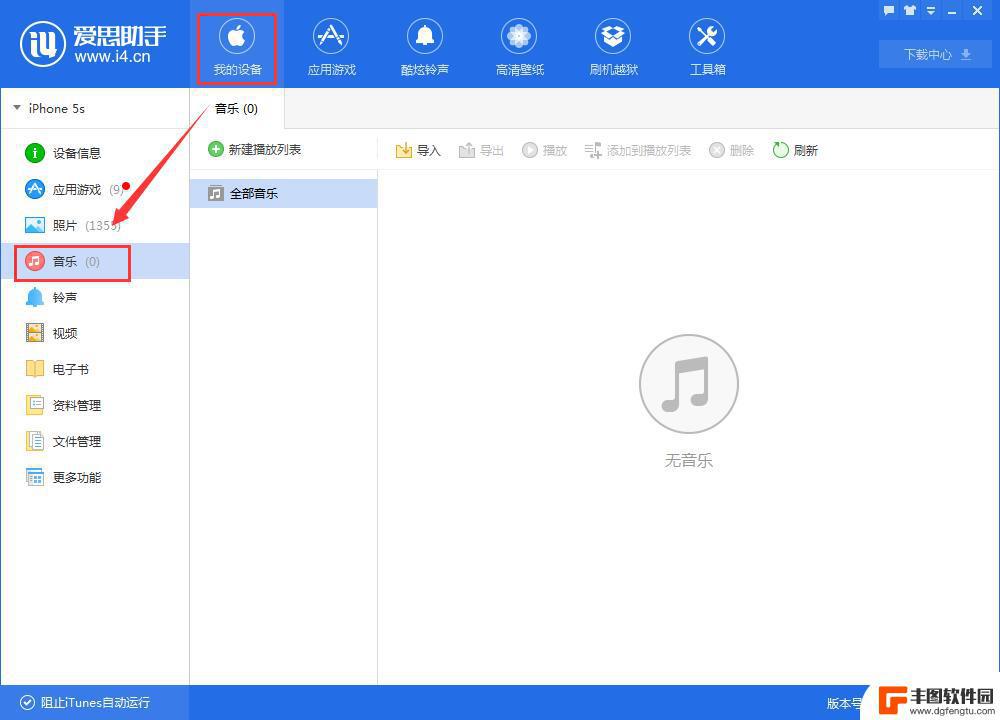
2.进入音乐界面以后,我们就可以在这里进行“导入”-“导出”-“播放”-“添加到播放列表”-“删除”等操作。左侧还可以新建播放列表;
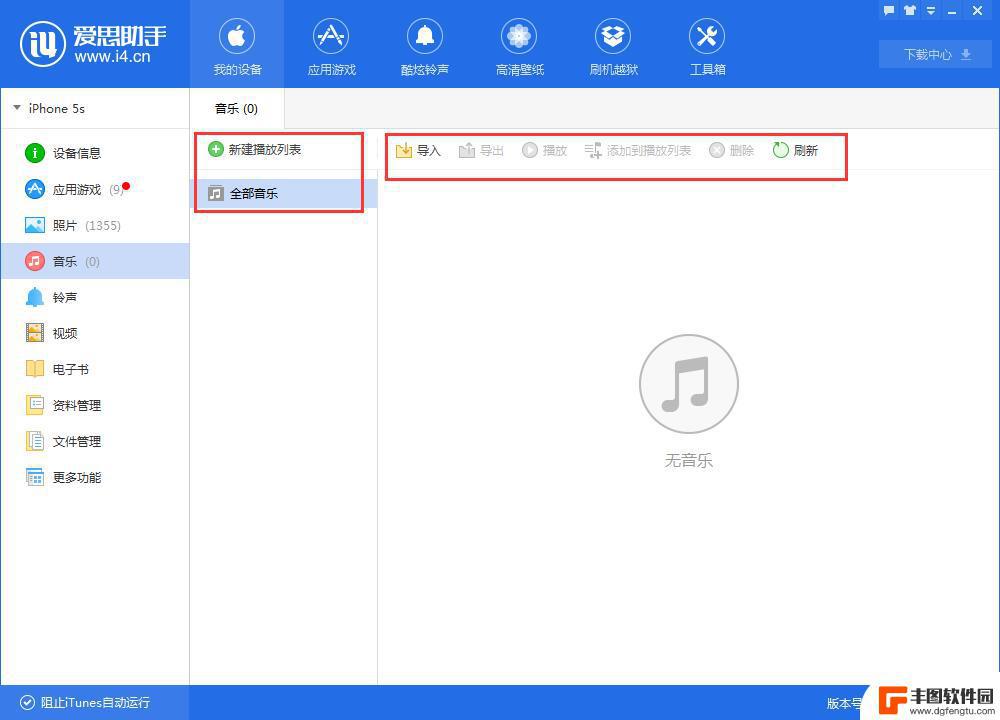
3.如下图所示:点击“导入”会弹出“选择文件”和“选择文件夹”;
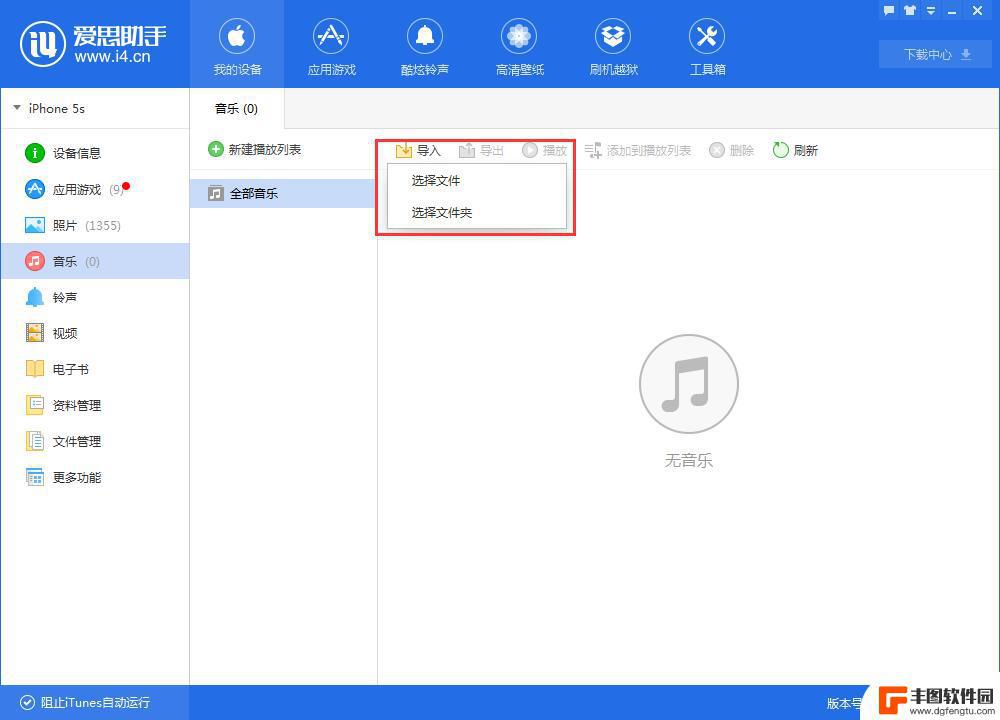
4.点“选择文件”,选中您想要的一首或者多首,点确定即可导入;
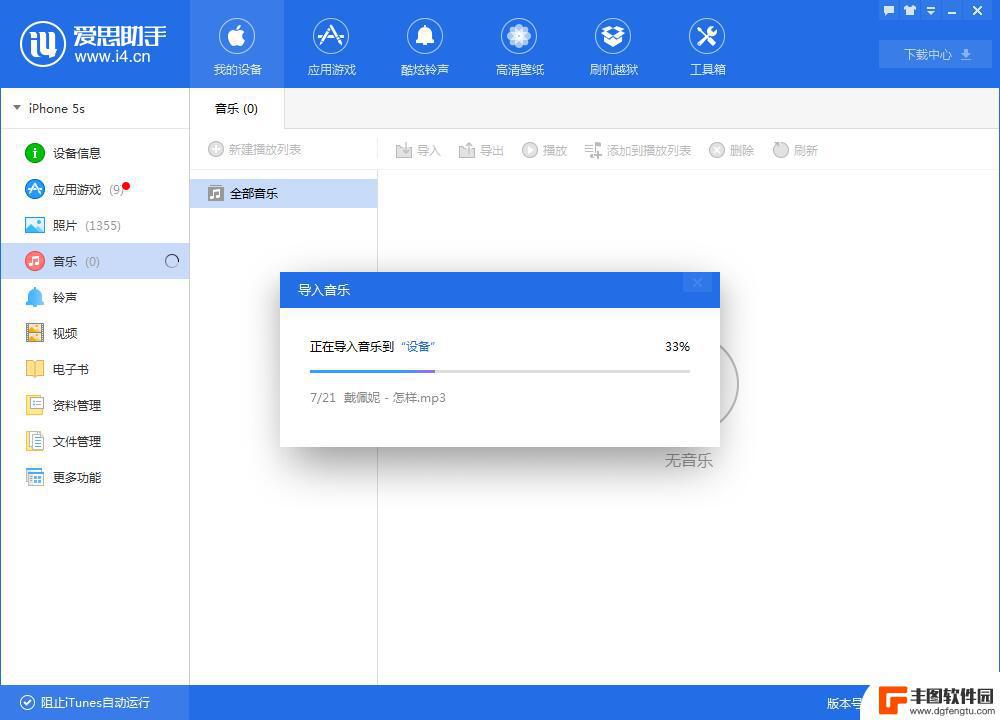
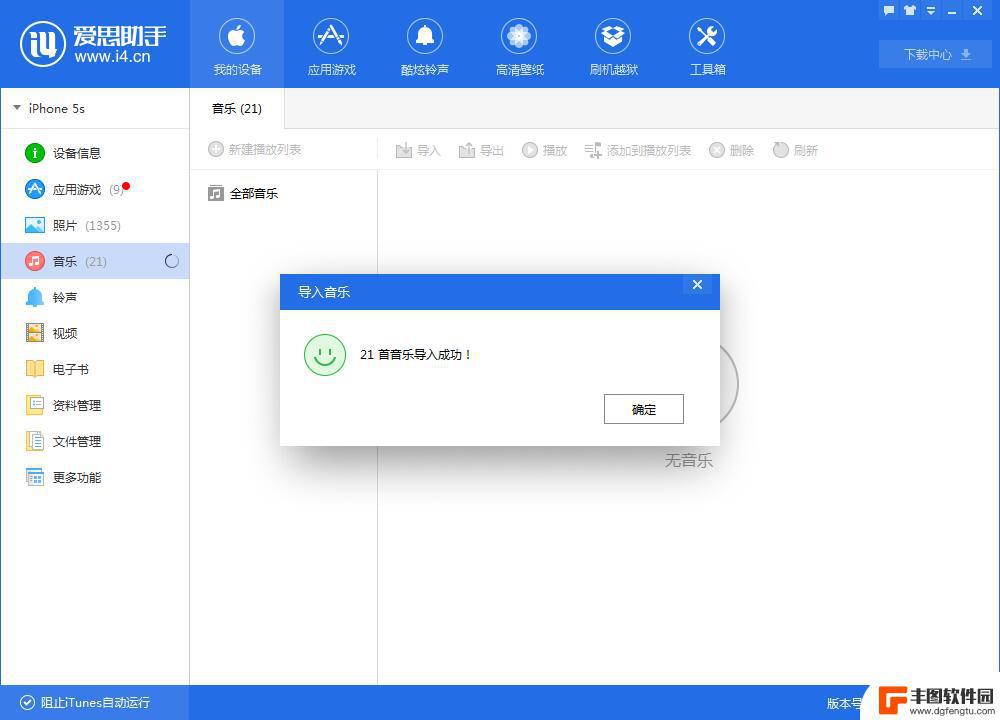
5. 成功导入以后,就可在列表中看到所有音乐了;
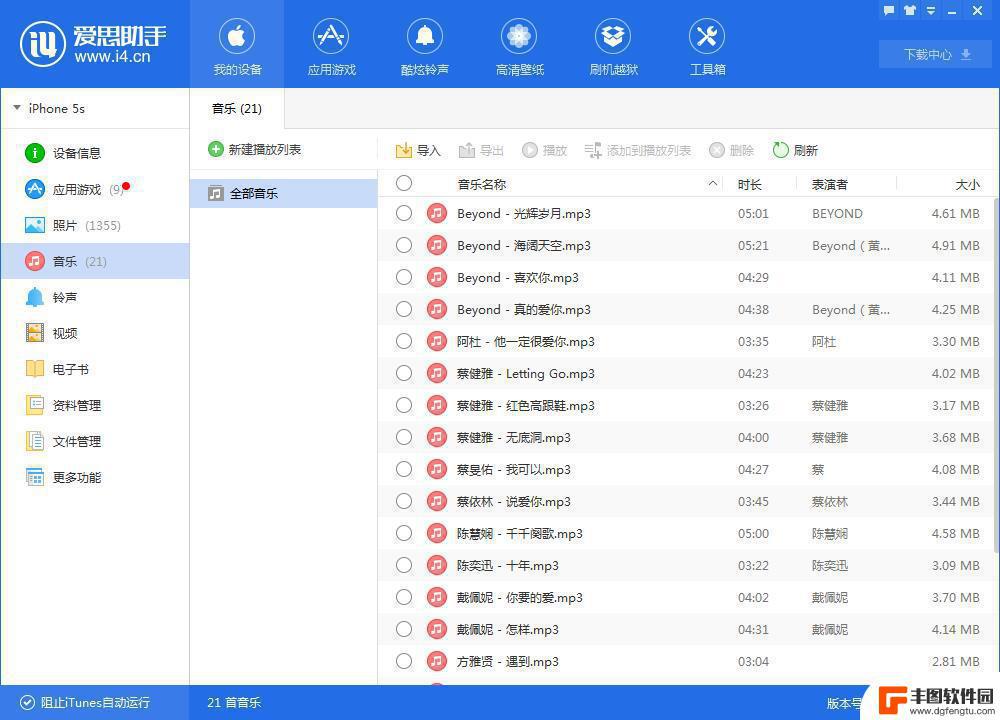
6.发现有自己不喜欢的音乐,您可以在此进行“删除”。您还可以对已经导入的音乐进行“导出”,还可以“播放”试听,很方便有木有;
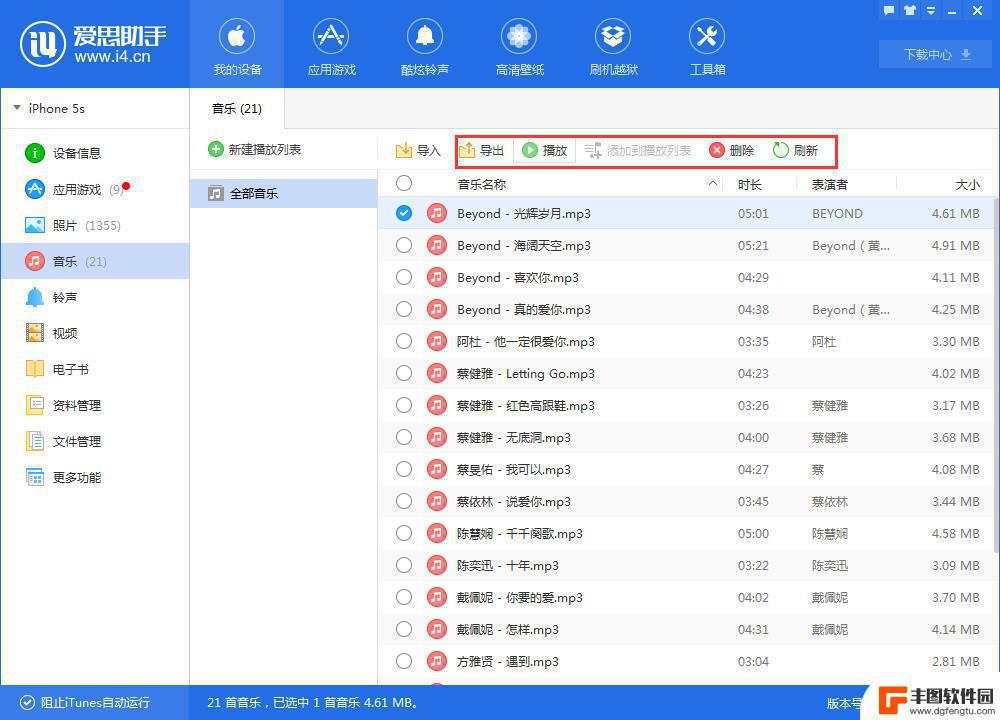
7.回到设备,打开手机上的“音乐”应用就可以看到导入的歌曲的。
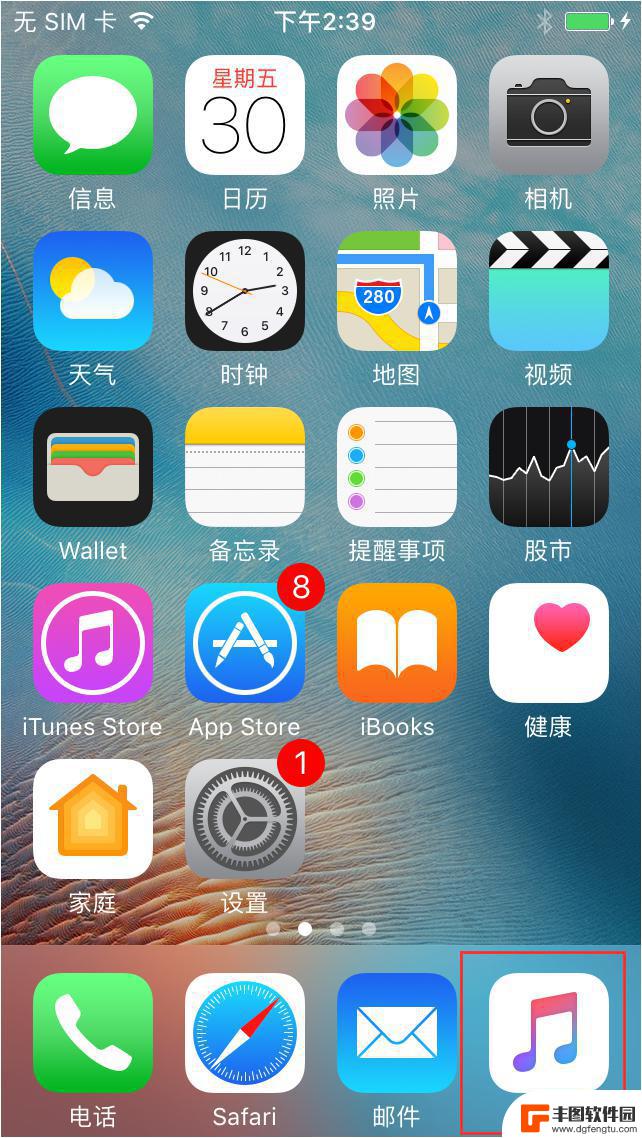
以上就是导入的文件夹ipad上文件怎么找的全部内容,碰到同样情况的朋友们赶紧参照小编的方法来处理吧,希望能够对大家有所帮助。
热门游戏
- 相关教程
- 小编精选
-
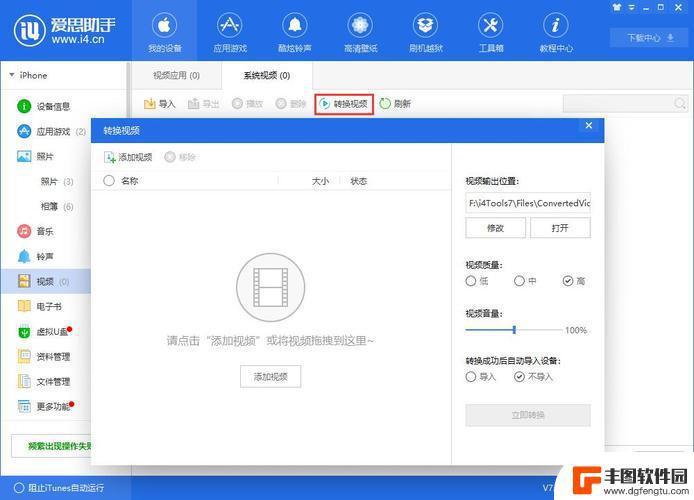
爱思助手导入的视频在哪 爱思助手6.0视频导入教程详解
是一款备受欢迎的手机管理工具,而其最新版本6.0更是在视频导入方面进行了全面升级,对于许多用户来说,了解6.0视频导入教程是非常重要的。在这个视频导入教程中,我们将详细介绍如何...
2023-12-22
-
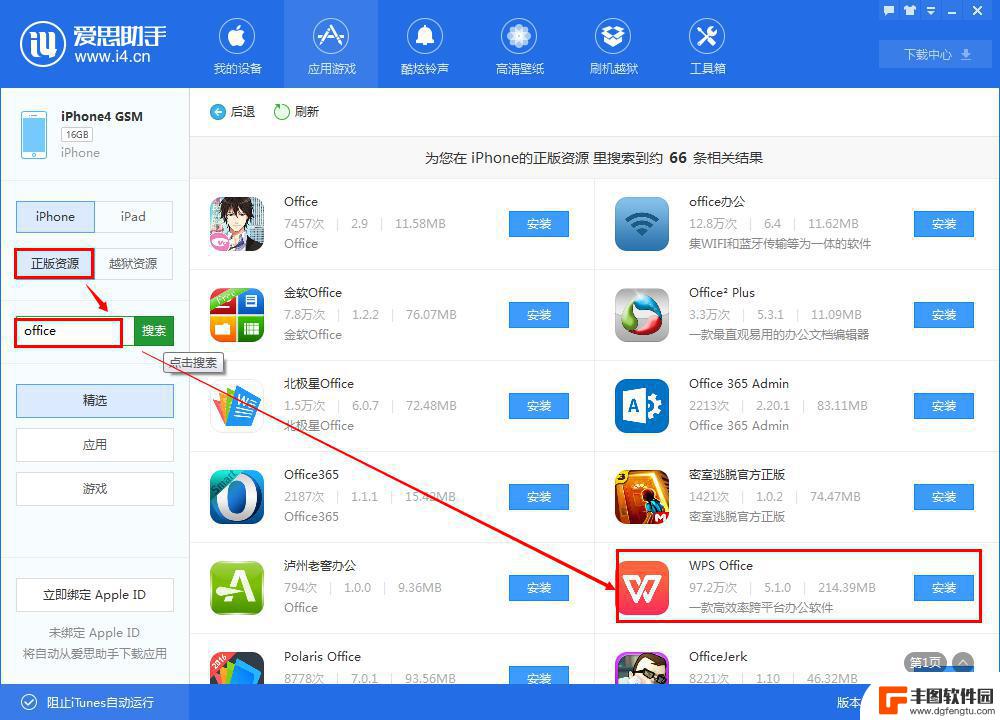
爱思助手电脑文件传到苹果手机 爱思助手导入Word和Excel到iOS设备的步骤
现代科技的发展使得我们的生活变得更加便利和高效,随着智能手机的普及,人们对于在移动设备上处理文件的需求也越来越大。而作为一款强大的电脑助手软件,为我们提供了一种简单快捷的方式,...
2023-12-11
-
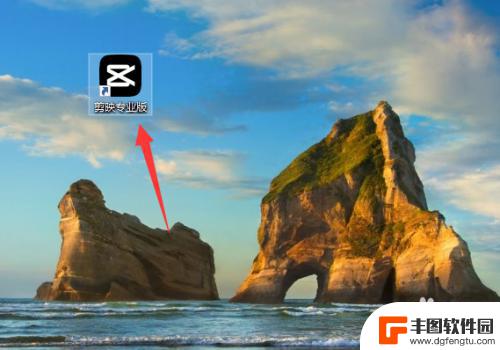
剪映手机草稿怎么导入电脑 剪映电脑版导入草稿文件教程
剪映是一款非常受欢迎的视频剪辑软件,许多用户都喜欢在手机上使用剪映进行视频编辑,有时候我们可能需要在电脑上继续编辑手机上的草稿文件,那么该如何将剪映手机草稿导入电脑呢?剪映电脑...
2024-07-13
-
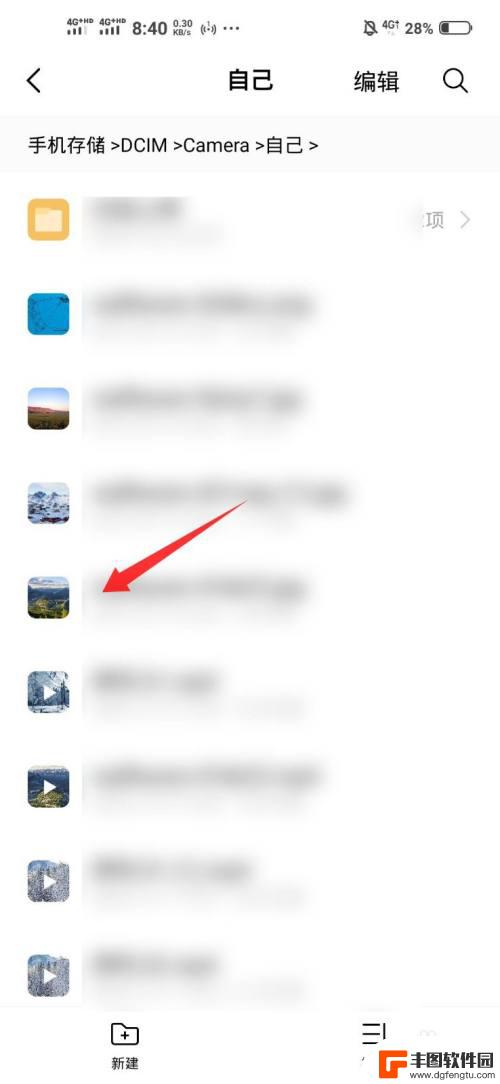
手机视频如何打包文件夹 手机视频怎么导出成文件
随着手机拍摄视频的普及,我们常常会遇到想要将手机里的视频打包成文件夹或导出成文件的需求,对于许多人来说,这似乎是一件困难的事情。今天我们就来探讨一下手机视频如何打包文件夹以及手...
2024-07-24
-
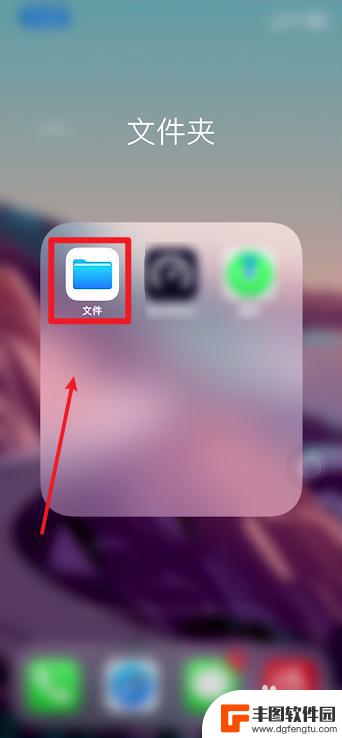
苹果手机本地音乐在哪个文件夹 iPhone音频文件存储在哪里
苹果手机的本地音乐文件存储在哪个文件夹一直是很多用户关心的问题,事实上iPhone的音频文件存储在一个名为Music的文件夹中。通过这个文件夹,用户可以轻松管理和查找他们下载或...
2024-03-04
-
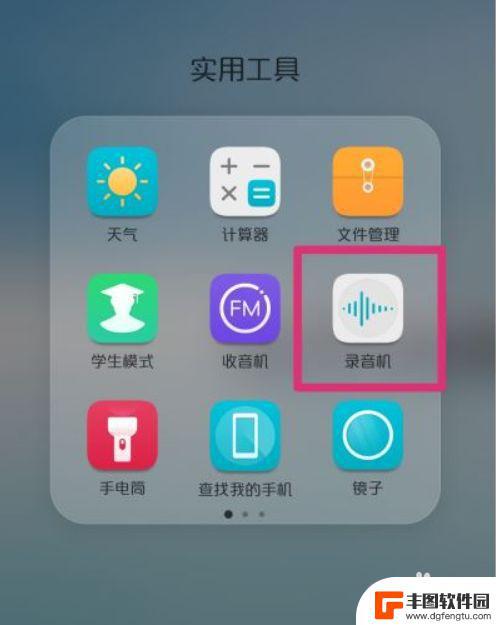
手机录音如何加入文件保存 iphone录音怎么导出到微信
手机录音如何加入文件保存,手机录音可以帮助我们记录珍贵的声音和信息,例如会议讲话、演讲、音乐演出或家庭聚会等,但是,如何将录音文件保存和导出并不是所有人都了解。尤其是苹果手机用...
2023-09-13
-

苹果手机流量设置在哪里设置 苹果手机流量使用限制在哪调整
苹果手机作为目前市场上最受欢迎的智能手机品牌之一,其流量设置和使用限制也备受用户关注,在苹果手机上,我们可以通过设置中的蜂窝移动网络选项来调整流量使用限制,以便控制流量的使用情...
2025-02-18
-

手机如何扫描纸质表格文件 手机扫描纸质文件转电子版
现在随着科技的不断发展,手机不仅仅是通信工具,还是我们生活中必不可少的工具之一,而其中最方便的功能之一便是可以利用手机扫描纸质文件,将其转化为电子版。这种技术不仅可以方便我们的...
2025-02-18















